Czy brakuje Ci niektórych przydatnych funkcji WordPress.com na swoim własnym blogu WordPress? Oto, jak możesz bezpłatnie dodać wiele z tych funkcji za pomocą świetnych wtyczek WordPress.
Niedawno pokazaliśmy Ci, jak łatwo i bezpłatnie uruchomić oprogramowanie WordPress we własnej witrynie oraz jak łatwo zainstalować go ręcznie przez FTP lub Automatycznie z Softaculous . Uruchamianie oprogramowania WordPress we własnej witrynie zapewnia ogromną elastyczność i możliwość przeniesienia bloga dalej niż w przypadku darmowego hostowanego WordPress.com. Jednak WordPress.com oferuje pewne funkcje, które nie są dołączone do oprogramowania WordPress w Twojej witrynie. Obejmują one zintegrowaną ochronę przed spamem, statystyki witryn, sprawdzanie pisowni i nie tylko. Na szczęście wiele z tych funkcji możesz dodać z powrotem na swoim własnym blogu WordPress, więc tutaj przyjrzymy się, jak możesz to zrobić szybko i łatwo.
Znajdź swój klucz API WordPress.com
Najpierw jednak będziesz chciał uzyskać klucz API WordPress.com. Dwie z najlepszych wtyczek do WordPress, Akismet i WordPress.com Stats wymagają klucza WordPress API. Jeśli masz już konto WordPress.com, możesz łatwo znaleźć ten klucz do użycia we wtyczkach. Udaj się na WordPress.com i zaloguj się na swoje standardowe konto. Na pasku menu u góry kliknij Moje konto a następnie wybierz Edytuj profil .
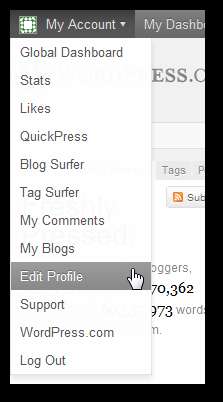
Kliknij Klucz API i inne ustawienia osobiste link tutaj.
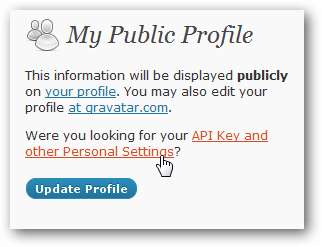
Teraz zobaczysz swój klucz API na górze tej strony. Skopiuj go, ponieważ będziesz go potrzebować do aktywowania innych wtyczek w swojej własnej witrynie WordPress.
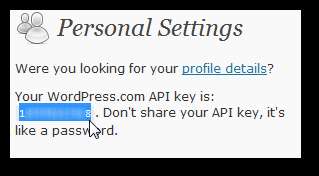
Utwórz nowe konto WordPress.com dla klucza API
Jeśli nie masz jeszcze konta WordPress.com, możesz utworzyć bezpłatne konto bez bloga, aby uzyskać klucz API. Udaj się na WordPress.com i kliknij pomarańczowy Zapisz się teraz przycisk, aby rozpocząć.
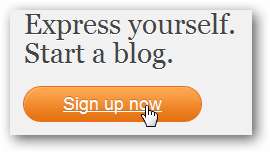
Wprowadź swoje dane, a następnie u dołu formularza wybierz Poproszę tylko nazwę użytkownika . W ten sposób otrzymasz konto WordPress bez tworzenia nowego bloga. Po skonfigurowaniu konta znajdź klucz API, postępując zgodnie z powyższymi instrukcjami.
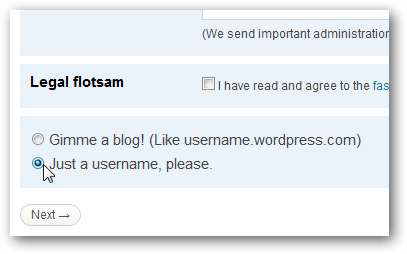
Akismet
Dzisiejsze blogi często otrzymują więcej komentarzy spamowych niż te prawdziwe, więc odfiltrowywanie dobrych od złych może być zniechęcającym zadaniem. WordPress.com ułatwia to, włączając ochronę przed spamem Akismet, i możesz dodać tę samą ochronę do swojego hostowanego przez siebie bloga WordPress za pomocą dołączonej wtyczki Akismet.
Aby dodać to do swojego bloga WordPress, zaloguj się do pulpitu nawigacyjnego i wybierz plik Wtyczki link na lewym pasku narzędzi.
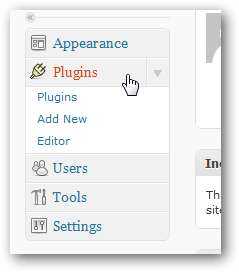
Zauważysz, że domyślnie są instalowane dwa rozszerzenia: Akismet i Hello Dolly. Chcemy aktywować Akismet do ochrony przed spamem na naszym blogu, ale przed aktywacją będziesz potrzebować klucza API. Jeśli nie masz jeszcze bloga WordPress.com ani konta Akismet, możesz założyć bezpłatne konto WordPress.com, jak podano powyżej. Lub, jeśli chcesz używać tylko Akismet i nie chcesz żadnego z innych narzędzi, kliknij Klucz API link w opisie wtyczki.
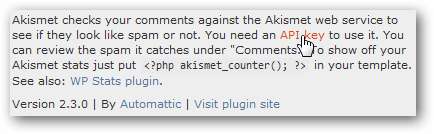
Jeśli Twoja witryna jest witryną osobistą lub zarabiasz na niej mniej niż 500 USD miesięcznie, możesz skorzystać z bezpłatnego klucza API. Przewiń w dół i wybierz używaj Akismet za darmo . W przeciwnym razie wybierz plan, który pasuje do Twojej firmy.

Wybierz punkt u góry strony z planem API, a następnie wprowadź swoje dane kontaktowe. Jeśli wybrałeś grę za opłatą, musisz wprowadzić dane karty kredytowej lub konta PayPal, aby dokończyć zakup.

Otrzymasz teraz wiadomość e-mail zawierającą Twój klucz API. Skopiuj to, a następnie wróć do strony wtyczki na pulpicie nawigacyjnym WordPress, aby zakończyć konfigurację Akismet.
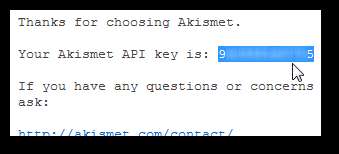
Teraz, z powrotem na stronie Wtyczki na pulpicie WordPress, kliknij Aktywuj pod opisem wtyczki Akismet.
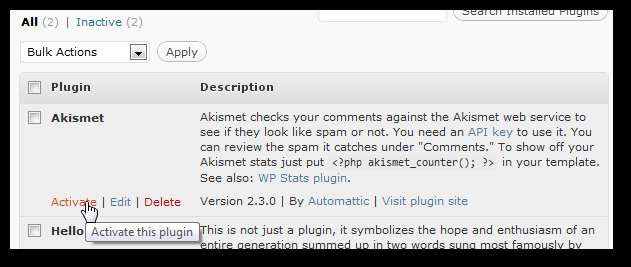
Strona odświeży się i poinformuje Cię, że wtyczka jest gotowa do użycia. Kliknij wprowadź swój klucz API Akismet link, aby zakończyć konfigurację.
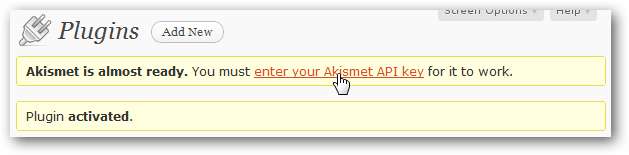
Wprowadź klucz API Akismet lub klucz API WordPress.com w polu. Możesz wybrać, aby Akismet automatycznie usuwał komentarze spamowe po miesiącu, a następnie kliknij Opcje aktualizacji .
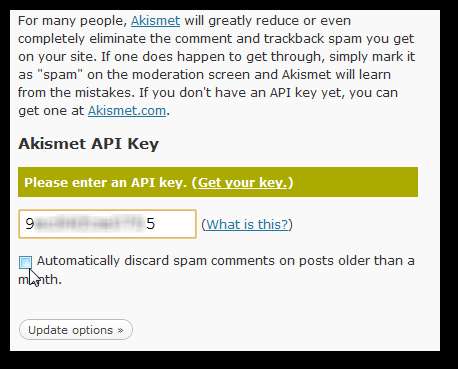
Wtyczka poinformuje Cię, że klucz został zweryfikowany. Jeśli tak się nie stało, upewnij się, że klucz został wpisany poprawnie i spróbuj ponownie. Teraz Twój blog jest chroniony przez wiodącą w branży ochronę przed spamem, taką samą, jak w przypadku WordPress.com, więc nie musisz się martwić o niepotrzebne komentarze wypełniające Twoją witrynę.
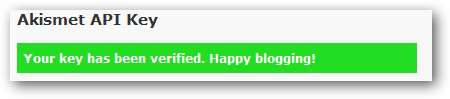
Statystyki WordPress.com
Wielu blogerów uwielbia Google Analytics lub inne narzędzia do statystyk, które pozwalają im dowiedzieć się więcej o ich ruchu. Ale jednym z najprostszych narzędzi statystycznych jest narzędzie wbudowane w WordPress.com. Dzięki temu możesz zobaczyć prosty wykres odwiedzin witryny i najpopularniejsze posty bezpośrednio z pulpitu nawigacyjnego WordPress. Nawet jeśli chcesz skorzystać z Google Analytics lub innego narzędzia do statystyk, stwierdziliśmy, że statystyki WordPress.com są miłym uzupełnieniem bardziej skomplikowanych narzędzi, ponieważ pozwalają szybko sprawdzić, co naprawdę chcesz wiedzieć jako pisarz.
Aby zainstalować go w swojej witrynie, kliknij strzałkę w dół na Wtyczki menu po lewej stronie i wybierz Dodaj nowe .
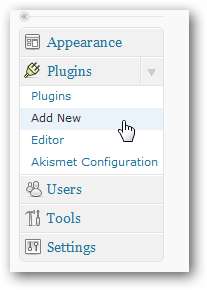
Wchodzić Statystyki WordPress.com w polu wyszukiwania i kliknij Wyszukaj wtyczki .
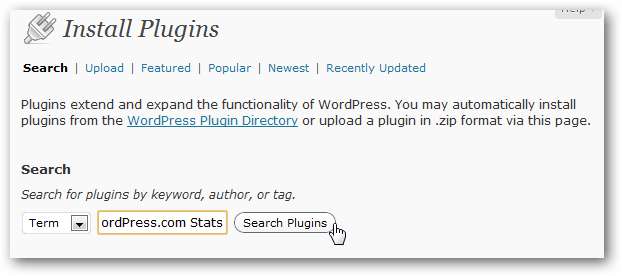
Powinno to spowodować wyświetlenie statystyk WordPress.com jako pierwszego wyniku. Kliknij Zainstaluj teraz pod swoją nazwą.
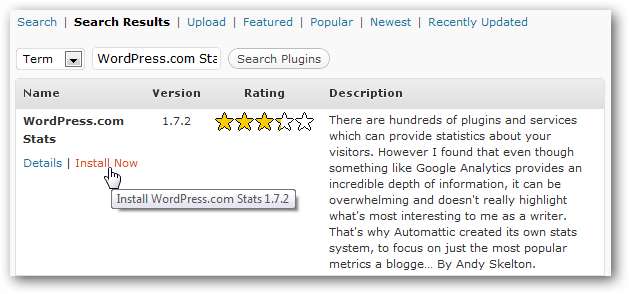
Kliknij Ok po monicie, aby potwierdzić, że chcesz go zainstalować.
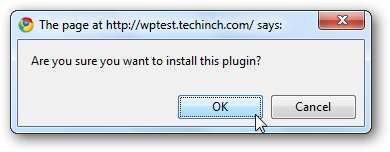
WordPress automatycznie pobierze i zainstaluje wtyczkę. Po zakończeniu kliknij Aktywuj wtyczkę link na dole.
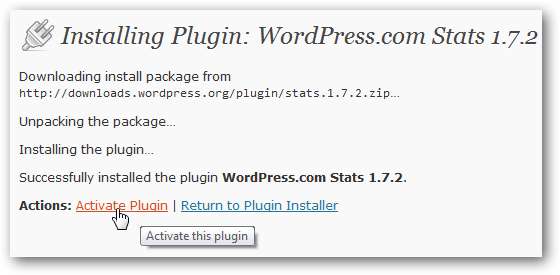
Na stronie Wtyczki zobaczysz baner informujący, że Stats potrzebuje klucza API. Kliknij Statystyki WordPress.com link w banerze.
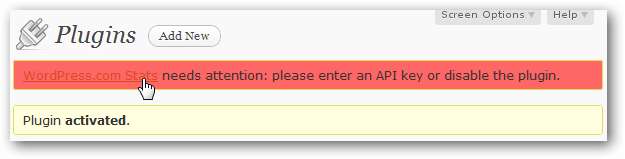
Wprowadź klucz API WordPress.com, który znalazłeś powyżej, i kliknij Zapisać .
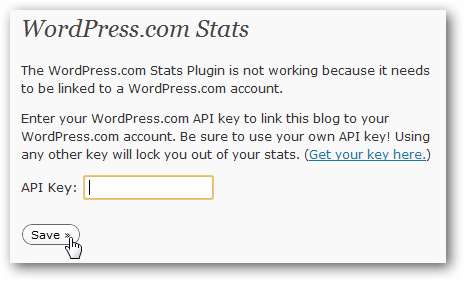
Teraz, gdy zalogujesz się do pulpitu WordPress, zobaczysz nowy widżet Statystyki, który pokazuje wykres Twoich statystyk i popularnych postów. Kliknij Pokaż wszystkie aby zobaczyć bardziej szczegółowe statystyki.
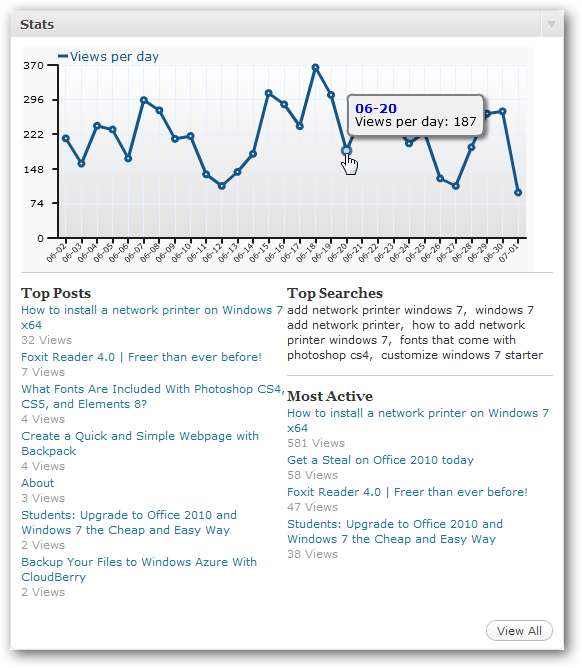
Po ostatecznym terminie
Błędy ortograficzne i gramatyczne mogą być kłopotliwe, zwłaszcza jeśli twoje teksty są publikowane w Internecie, aby każdy mógł je przeczytać. WordPress.com zawiera zaawansowany system sprawdzania pisowni i gramatyki o nazwie After the Deadline, który możesz teraz dodać bezpłatnie do swojej własnej instalacji WordPress, dzięki czemu pisanie będzie dobre i poprawne, nawet jeśli edytujesz posty na blogu online.
Aby zainstalować go na swoim blogu, wpisz Po terminie na stronie Install Plugins jak powyżej i kliknij Wyszukaj wtyczki .
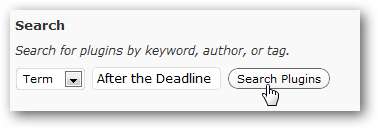
Kliknij Zainstaluj teraz pod jego opisem, a następnie zaakceptuj monit jak powyżej.
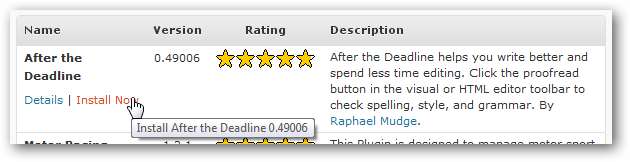
Po zainstalowaniu kliknij Aktywuj wtyczkę pod informacjami.
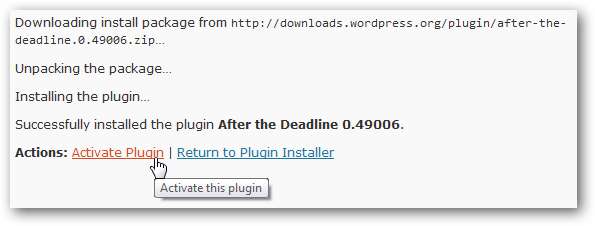
Teraz, ilekroć edytujesz post w edytorze online WordPress, możesz kliknąć ABC przycisk, aby sprawdzić swoje pismo.
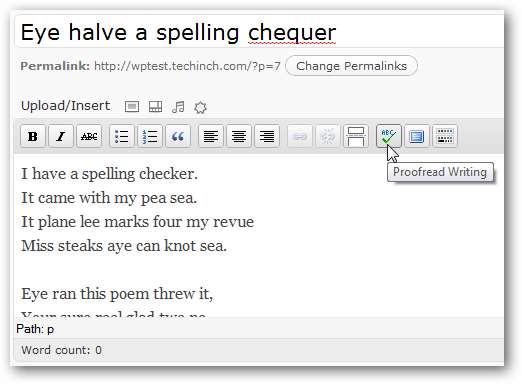
Podkreśli zauważone problemy z pisownią, gramatyką i kontekstem. Kliknij podkreślone słowo, aby wybrać poprawkę, lub kliknij Wyjaśnić po więcej informacji. Żaden system sprawdzania pisowni ani gramatyki nie jest doskonały, ale After the Deadline znajduje i poprawia więcej błędów niż wiele podobnych narzędzi.
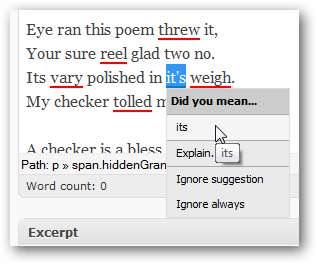
Wniosek
WordPress to świetna platforma dla Twojej witryny internetowej i jest świetną opcją niezależnie od tego, czy używasz jej na własnym serwerze, czy na WordPress.com. Dzięki tym wtyczkom uzyskasz te same wspaniałe wrażenia, niezależnie od tego, czy korzystasz z WordPress.com, czy nie. Odkryliśmy, że są to jedne z najbardziej przydatnych wtyczek w naszych witrynach WordPress. Jakie są Twoje ulubione wtyczki WordPress? Zagraj w komentarzach i daj nam znać!
Spinki do mankietów
Zarejestruj się, aby uzyskać bezpłatne konto API WordPress.com







